こんにちは!iPhoneでもAndroidでもLINEミュージックしているサッシです。
よく曲はダウンロードしていますか?これから初めてですか?
保存するにはプランや端末の種類など、いくつか条件・制約があるんですよ。
「え、ダウンロードしたのに聴けないけど!?」とならないように、よ〜く仕組みを知っておきましょう!
アプリの必要性なども含めて、このページでは以下の内容で「LINEミュージックでダウンロード」を完全ガイドしますね。
曲をダウンロードするとネット接続なしで聴けるって理解でok?
はじめに、ダウンロードの意味をハッキリさせておきましょう。
曲をダウンロードとは具体的にはどんなメリットがあるのでしょうか?
ずばり以下のように考えてもらえばokですよ。
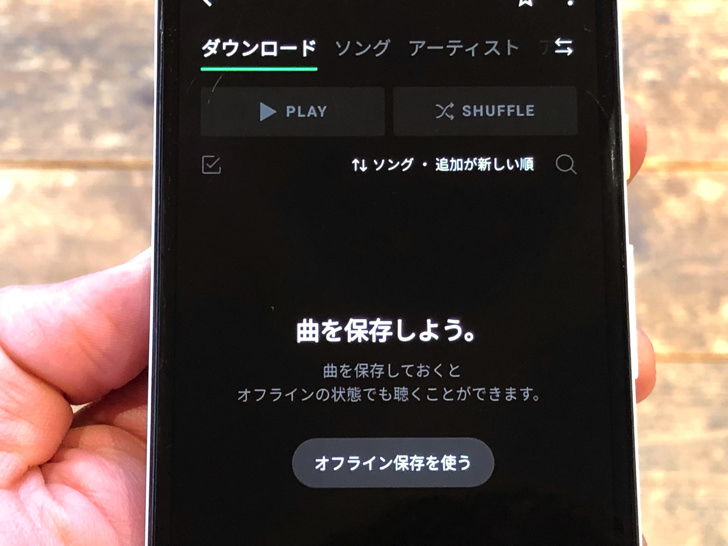
▲オフライン再生の説明
いわゆるオフライン再生のことですね。
ダウンロードしてしまえば、その曲はもう再生にネット接続を必要としません。
たとえスマホを飛行機モードにしていても曲を聴けるというわけです。
もちろん再生はWi-Fiなしでokだし、スマホの通信量も消費しないということですよ!
逆に、曲をダウンロードしないと聴けないの?
お次はダウンロードの必要性について明らかにしましょう。
逆に、曲をダウンロードしないと聴けないということなのでしょうか?
それについては答えは・・・「No」。
LINEミュージックではダウンロードしなくても曲は聴けるんですよ。

▲ストリーミング再生中
インターネットに接続できる状態ならば、曲のデータを取り寄せながら再生ができます。
それがいわゆるストリーミング再生というやつです。
YouTube動画を見るような感じをイメージしてもらうとわかりやすいでしょう。
裏を返せば、ダウンロードしていない曲についてはネット接続しないと聴けないという意味でもありますよ!
そもそもアプリをダウンロードしないと聴けないの?
曲についてわかったところで、いったんアプリについても触れておきますね。
そもそもLINEミュージックはアプリをダウンロードしないと聴けないのでしょうか?
それについては答えは「No」。
実はアプリなしでも曲は聴けるんですよ。

▲webブラウザで再生中
LINEミュージックにはwebブラウザ上で「webアプリ」が用意されています。
SafariやGoogle Chromeから開くweb版のLINEミュージックと思ってもらえればokです。
ネット検索から開いて、LINEミュージックのアカウントでログインするだけですよ。
ちなみにパソコン内にインストールできるPC版アプリはありません。
アプリをダウンロードしないと曲をダウンロードできないの?
では、アプリとダウンロードの関係はどうでしょうか?
LINEミュージックはアプリでもwebブラウザ版でも曲やプレイリストは再生できます。
でもダウンロードについては以下のようになっていますよ。
- アプリ・・・ダウンロードできる
- webブラウザ版・・・ダウンロード不可
![]()
▲LINE MUSICアプリ
そう、webブラウザ版ではダメなんです!
つまりパソコンではダウンロードはできないということですね。
曲をダウンロードしてオフライン再生するにはアプリが必要です。
App StoreやGoogle PlayからLINE MUSICアプリを入れておきましょう。
いったんダウンロードして保存した曲はずっと再生できるの?
アプリが必要なのがわかったところで、保存した後のこともハッキリさせておきましょう。
いったんスマホやタブレットに曲をダウンロードしたとしますね。
そうやって保存した曲はずっと再生できるのでしょうか?
それについては以下のようになっていますよ。
(無料会員では保存・再生できない)
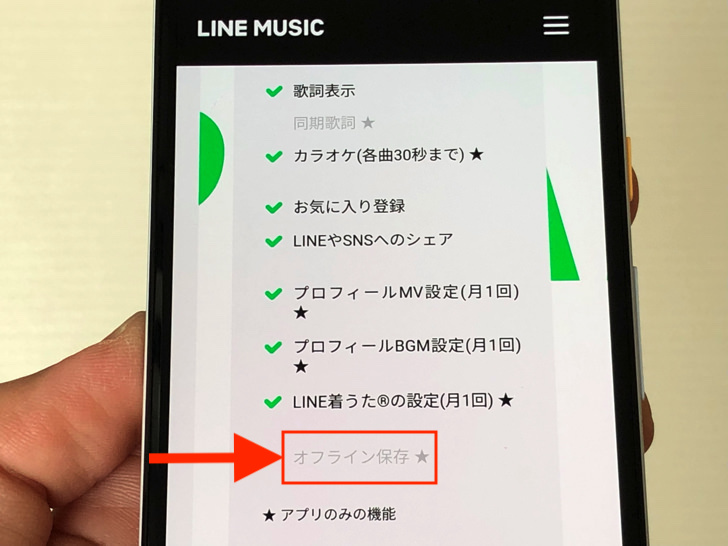
▲フリープランは非対応
そう・・・無料ではダメなんです。
有料のプレミアムプランの状態でしかダウンロードも保存した曲の再生もできないようになっています。
もし有料プランを解約してフリープランの状態になると、以前にダウンロードした曲は再生できません(涙)
覚えておいてくださいね。
有料会員である状態ならば、たとえ機種変更しても新しいスマホにも曲をダウンロードできますよ。
曲のダウンロードのやり方・保存できない原因
再生の条件もわかったところで、実際にダウンロードしてみましょう。
・・・と言っても、やり方はかんたんです。
ダウンロードしたい曲を再生・表示して「↓」をタップしてください。
![]()
▲「↓」マーク
すぐにダウンロードされて端末に保存されますよ。
ダウンロードできない場合は、まずネット接続の状態やアプリの更新をしているかを確認してください。
それらに問題がないのにエラーが出てしまうときは以下の2つの可能性が考えられます。
- 端末登録していない
- ダウンロード設定
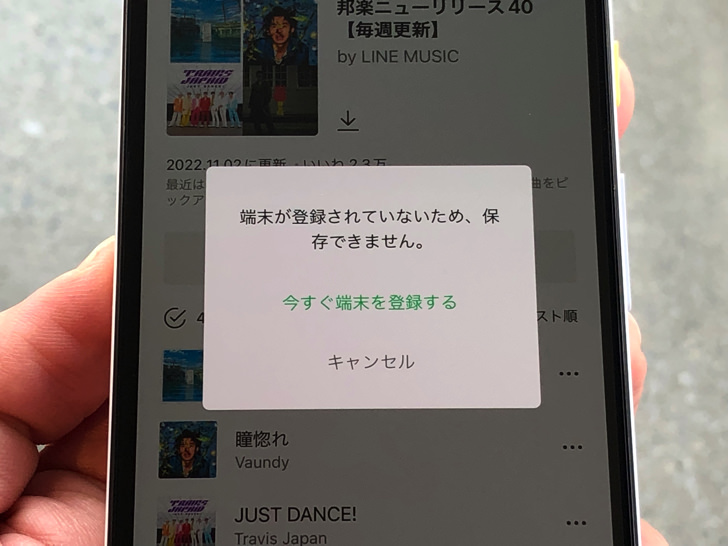
▲端末登録エラー
1つは「端末登録エラー」です。
ダウンロードするには、事前にそのスマホやタブレットをアカウントに登録しておく必要がありますよ。
10台まで登録できるので、まずは登録を済ませましょう。
あとは「ダウンロード設定」ですね。
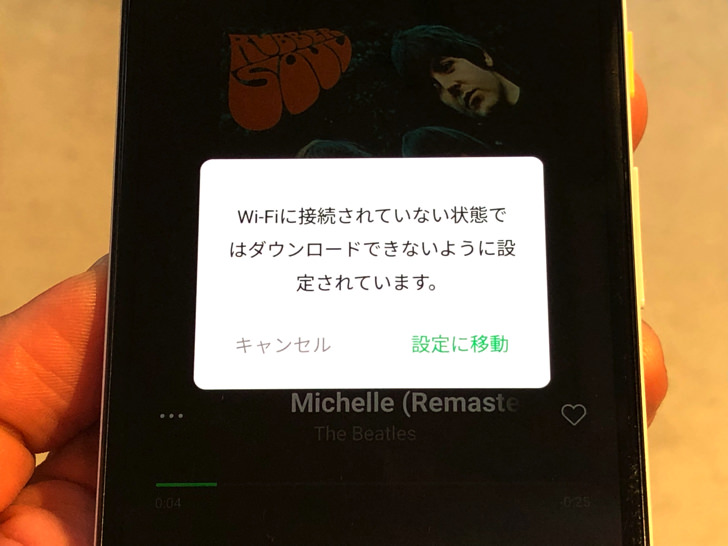
▲ダウンロード設定でエラー
曲のダウンロードについては「Wi-Fi接続のときだけ許可」という設定があります。
勝手にスマホの通信量を消費されるのを防ぐためですね。
ここがオンになっている場合はWi-Fiにつないでいないとダウンロードできませんよ。
Wi-Fiにつなぐか、設定をオフにして解決しましょう。
ただし設定をオフにするとスマホの通信量を消費してダウンロードするので、ギガ不足にならないように注意してくださいね!
まとめ
さいごに、今回の「LINEミュージックのダウンロード」のポイントをまとめて並べておきますね。
- ネット不要でオフライン再生できるようになる
- アプリだけの機能
- 無料プランではできない!
スマホをよく使うなら、大切な画像を残す対策はしっかりできていますか?
いつか必ず容量いっぱいになるか機種変するので、大切な思い出の写真・動画は外付けHDDに保存するのがおすすめです。
子どもや恋人とのちょっと見られたくない画像なども絶対に漏らさずに保存できますので。
(ネットにアップすれば流出のリスクが必ずあります)
ロジテックのスマホ用HDDならpc不要でスマホからケーブルを差して直接保存できるので僕はすごく気に入っています。
1万円くらいで1TB(=128GBのスマホ8台分)の大容量が手に入りますよ。

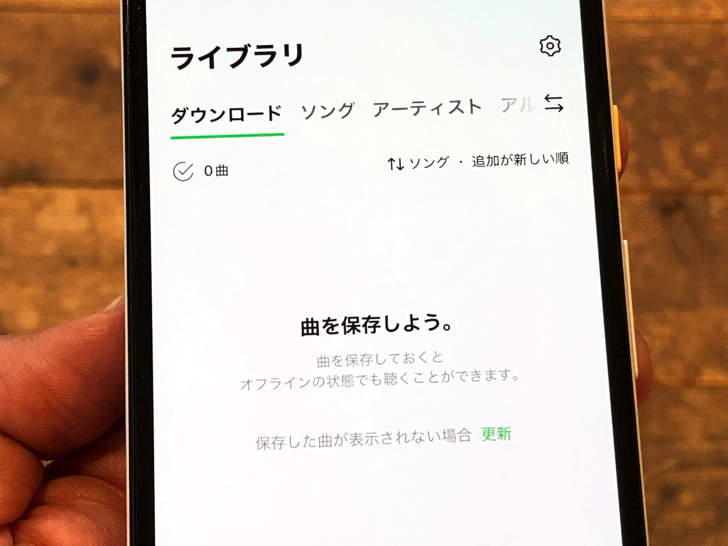
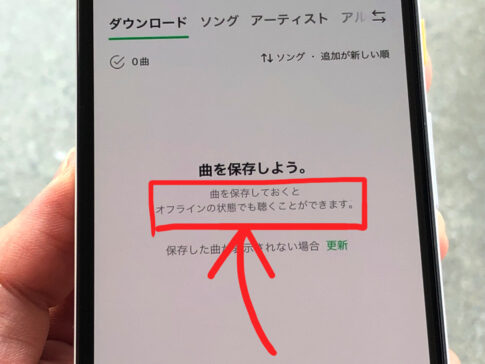
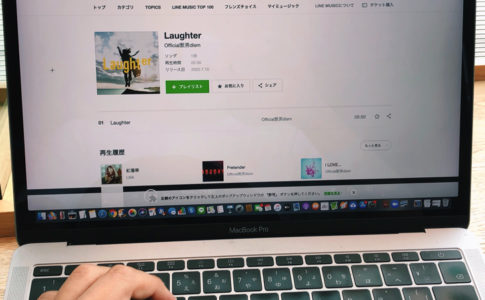
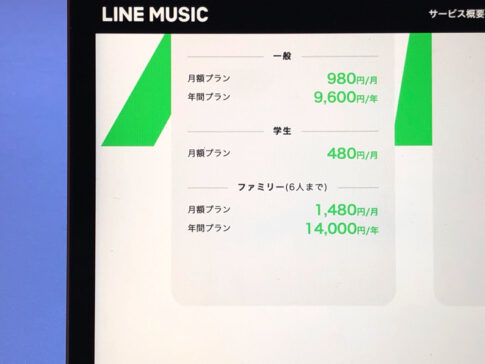



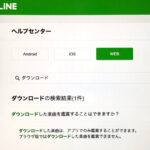

保存した曲はネット接続なしでも再生できる。